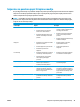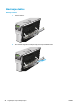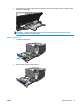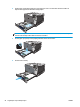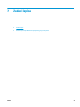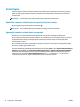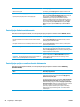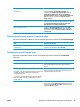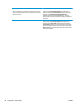HP Color LaserJet CP5220 Series User Guide
Kako... Koraci koje valja poduzeti
Ispisati knjižicu a) Odaberite Print on both sides (Obostrani ispis). b) U
padajućem popisu Booklet layout (Izgled knjižice) odaberite
Left binding (Uvezivanje s lijeve strane) ili Right binding
(Uvezivanje s desne strane). Opcija Pages per sheet (Stranica po
listu) automatski će se promijeniti u 2 pages per sheet (2
stranice po listu).
Ispisati više stranica po listu a) Iz padajućeg popisa Pages per sheet (Stranica po listu)
odaberite broj stranica po listu. b) Odaberite odgovarajuće opcije
za Print page borders (Ispis rubova stranice), Page order
(Redoslijed stranica) i Orientation (Usmjerenje).
Odabrati usmjerenje stranice a) U području Orientation (Usmjerenje) odaberite Portrait
(Okomito) ili Landscape (Vodoravno). b) Želite li ispisati sliku
stranice naopako, pritisnite Rotate by 180 degrees (Rotiraj za
180 stupnjeva).
Pribavljanje informacija o podršci i statusu uređaja
Kako biste izvršili sljedeće zadatke, otvorite upravljački program pisača i odaberite karticu Services (Usluge).
Kako... Koraci koje valja poduzeti
Doći do informacija o podršci za uređaj i naručiti potrošni
materijal online
U padajućem popisu Internet Services (Internetske usluge)
odaberite opciju za podršku i pritisnite Go! (Idi!)
Postavljanje naprednih opcija ispisa
Kako biste izvršili sljedeće zadatke, otvorite upravljački program pisača i odaberite karticu Advanced
(Napredno).
Kako... Koraci koje valja poduzeti
Odabir naprednih opcija ispisa U bilo kojem odjeljku odaberite trenutno aktivnu postavku kako
biste aktivirali padajući popis i dobili mogućnost promjene
postavke.
Promjena broja kopija za ispis
NAPOMENA: Ako vam program koji koristite ne omogućuje ispis
određenog broja kopija, broj kopija možete promijeniti u
upravljačkom programu.
Promjenom ove postavke utječete na broj kopija svih zadataka
ispisa. Ovu postavku nakon ispisa zadatka vratite na njenu
izvornu vrijednost.
Otvorite odjeljak Paper/Output (Papir/ispis), a zatim upišite
željeni broj kopija za ispis. Odaberete li 2 ili više kopija, možete
odabrati opciju razvrstavanja stranica.
Ispisati tekst u boji u crnoj boji, a ne u nijansama sive a) Otvorite odjeljak Document Options (Opcije dokumenta), a
zatim otvorite odjeljak Printer Features (Značajke pisača). b) U
padajućem popisu Print All Text as Black (Ispiši tekst kao crno)
odaberite Enabled (Omogućeno).
HRWW Korištenje značajki Windows upravljačkog programa pisača57